
جدول المحتويات:
- مؤلف John Day [email protected].
- Public 2024-01-30 07:42.
- آخر تعديل 2025-01-23 12:54.
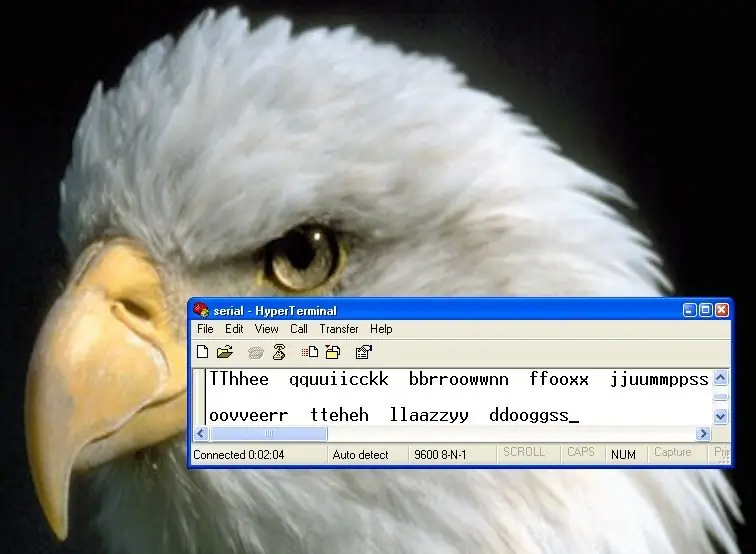
إذا كنت تحاول التحكم في شيء ما في العالم الحقيقي باستخدام جهاز الكمبيوتر الخاص بك ، فربما يكون المنفذ التسلسلي أسهل وسيلة للاتصال. سأوجهك خلال عملية إعداد منفذ تسلسلي و hyperterminal على جهاز كمبيوتر يعمل بنظام windows XP.
الخطوة 1: ابحث عن المنفذ التسلسلي الخاص بك
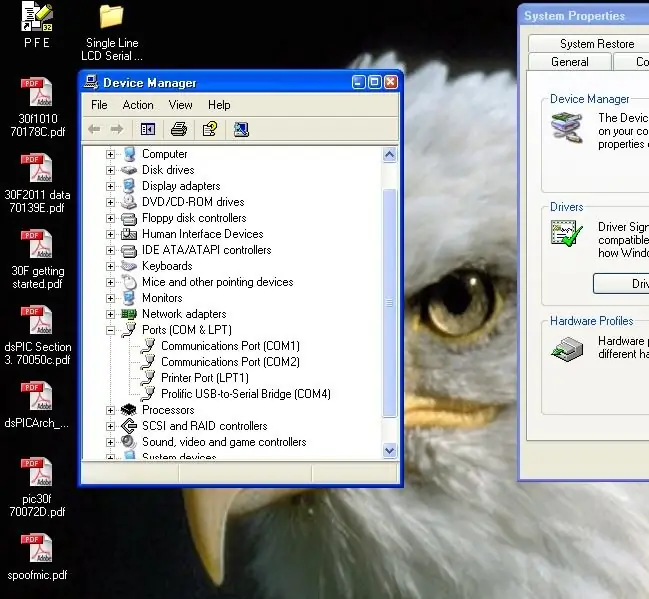
من أجل إعداده ، عليك أولاً العثور عليه على جهاز الكمبيوتر الخاص بك. منذ زمن بعيد ، كانت جميع أجهزة الكمبيوتر تقريبًا تحتوي على منفذين تسلسليين ، يسميان "COM1" و "COM2" ، أحدهما يحتوي على تسعة دبابيس والآخر بموصل 25 سنًا.
الآن تغير الزمن واختفى المنفذ التسلسلي. ومع ذلك ، لا تفقد الأمل. وصل محول USB إلى المسلسل ، ويمكن استخدامه بدلاً من ذلك. عادة ما يكون دونجل يتم توصيله بمنفذ USB ، مع موصل ذكر ذو تسعة أسنان في الطرف الآخر. على جهاز الكمبيوتر المكتبي الخاص بي ، تحتوي اللوحة الأم على منفذين تسلسليين مدمجين. المنفذ الثالث ، المسمى هنا COM4 ، ينتمي إلى USB إلى المحول التسلسلي الذي قمت بتوصيله. لذلك ، للعثور على المنفذ التسلسلي على جهاز الكمبيوتر الخاص بك ، ابحث حول ظهره. إذا وجدت موصل ذكر ذو تسعة دبابيس (صفان ، خمسة وأربعة ، دبابيس بارزة داخل غلاف معدني) ، فإنه يحتوي على منفذ تسلسلي مدمج. أو احصل على USB إلى محول تسلسلي وقم بتوصيله. افتح مدير الأجهزة. انقر بزر الماوس الأيمن على "جهاز الكمبيوتر" وحدد خصائص (أسفل القائمة المنبثقة). انقر فوق علامة التبويب "الأجهزة". انقر فوق الزر "إدارة الأجهزة" وسيظهر شيء مشابه لهذه الصورة. انقر فوق علامة "+" الموجودة على يسار "المنافذ (COM & LPT) لتوسيعها. سيتم عرض قائمة الطابعة والمنافذ التسلسلية المتاحة. قم بتدوين هذه المنافذ ، ستحتاج إليها في الخطوات التالية.
الخطوة 2: فتح Hyperterminal
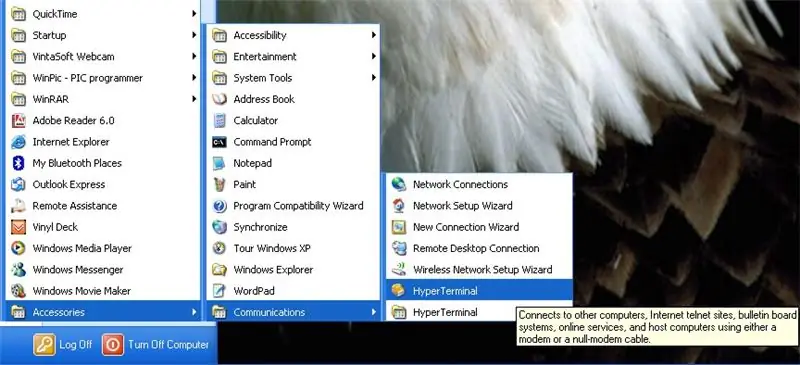
Hyperterminal هو برنامج اتصال يأتي مع windows. يمكنك الحصول عليها بالنقر فوق "جميع البرامج" ، والانتقال إلى "الملحقات" ، ثم "الاتصالات" ثم هناك.
إذا كنت تفتحه لأول مرة ، فسوف يطرح عليك بعض الأسئلة المتعلقة بالدولة والمنطقة ، ما لم يكن لديك شيء تخفيه ، فقد يكون من الأفضل الإجابة عليها بصدق.
الخطوة 3: أدخل معلومات المنفذ التسلسلي
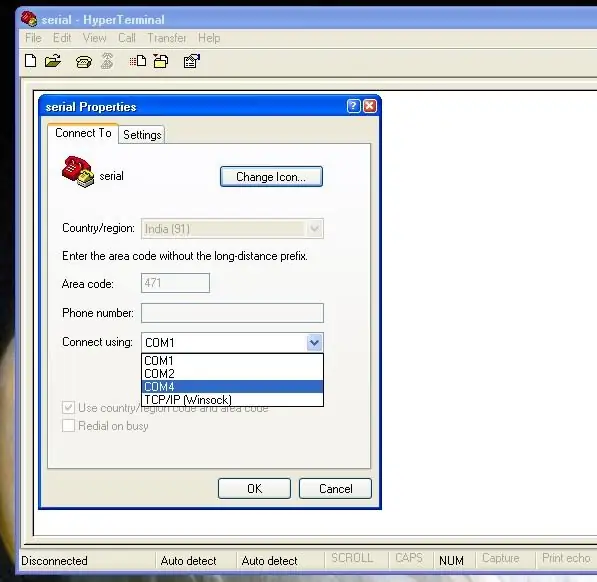
يمكنك تحديد المنفذ التسلسلي لاستخدامه في الاتصال. يمكنك إعداد اتصال تسلسلي عن طريق تحديد اسم (أي شيء مباح) ورمز (حدد واحدًا) ثم تأتي إلى هذه الشاشة التي تتيح لك تحديد المنفذ التسلسلي المطلوب استخدامه.
يمكنك أيضًا الوصول إلى هذه الشاشة عن طريق النقر فوق رمز المستند الصغير الموجود أسفل شريط العنوان. حدد المنفذ التسلسلي الذي تنوي استخدامه. إذا لم تكن متأكدًا ، فجرّب كلًا منهما بدوره حتى تتعثر في الجانب الصحيح.
الخطوة 4: ضبط معلمات الاتصال
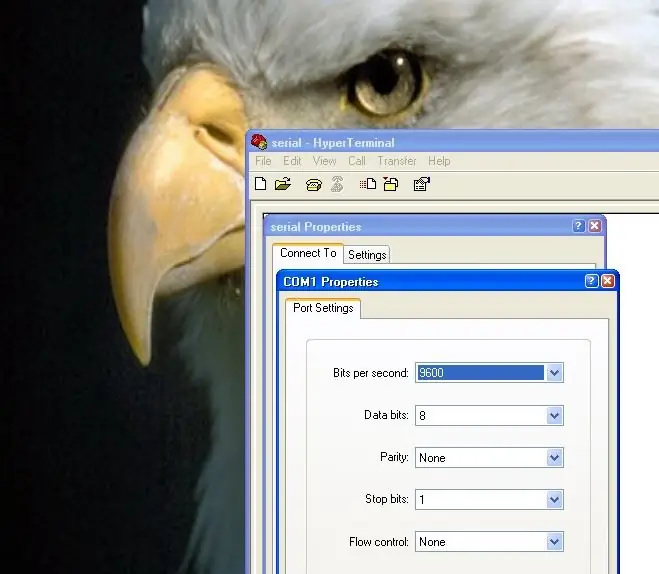
بعد ذلك ، سيتعين عليك إعداد إعدادات سرعة الاتصال وعدد البتات والتكافؤ وإيقاف البت.
إنها تعتمد على ما هو موجود على الطرف المتلقي للرابط. يجب عليك استخدام نفس الإعدادات في كلا الطرفين وإلا فلن يعمل الارتباط. على سبيل المثال ، قمت بإعداد الاتصال بسرعة 9600 باود ، وثماني بتات بيانات ، وبدون تكافؤ ، وبت توقف واحد ولا مصافحة.
الخطوة 5: الاتصال التسلسلي - الإشارات

للاتصال بالمنفذ التسلسلي ، هناك حاجة إلى ما لا يقل عن ثلاثة خطوط - البيانات المرسلة TxD (pin3) والبيانات المستلمة RxD (pin2) والأرضي (pin5).
تخرج البيانات من الكمبيوتر على شكل انحرافات موجبة وسالبة للجهد على دبوس TxD فيما يتعلق بدبوس System Ground. سيكون هذا الجهد في مكان ما في نطاق من 15 إلى 12 فولت. تذهب البيانات إلى الكمبيوتر كرحلات إيجابية وسلبية لدبوس RxD. سيحتاج الكمبيوتر إلى ثلاثة فولتات على الأقل للحصول على البيانات دون أخطاء.
الخطوة 6: اختبار الاسترجاع

عندما يتم إعداد Hyperterminal بشكل صحيح ، يتم إرسال كل ما تكتبه في نافذتها إلى البرية هناك من خلال دبوس TxD. يتم عرض كل ما يدخل من خلال دبوس RxD على الشاشة.
بشكل افتراضي ، إذا فتحت برنامج Hyperterminal وبدأت في الكتابة ، فلن يظهر أي شيء على الشاشة. هذا امر طبيعي. ومع ذلك ، إذا قمت بتوصيل دبابيس RxD و TxD معًا ، فإنها تتأرجح معًا وبالتالي تتم طباعة أي شيء تكتبه على الشاشة أيضًا. هذا هو اختبار الاسترجاع. يمكنك عمل قابس استرجاع عن طريق أخذ موصل نسائي (مقبس) ذو تسعة أسنان ولحام سلك بين السنون 2 و 3. ثم يتم إدخال هذا في موصل المنفذ التسلسلي المراد اختباره. أو ، بدلاً من ذلك ، يمكنك أن تأخذ القليل من الأسلاك ولفها حول المسامير 2 و 3 من المنفذ التسلسلي ذي الصلة كما هو موضح في الشكل.
الخطوة 7: ابدأ الكتابة

مع وجود قابس الاسترجاع في مكانه ، انقر داخل نافذة hyperterminal واضغط على بعض المفاتيح العشوائية على لوحة المفاتيح.
كل ما تكتبه يجب أن يظهر هناك. إذا كان الأمر كذلك ، فتهانينا. إذا لم يكن الأمر كذلك ، فقد أخطأت في مكان ما ، لذا ارجع وحدد منفذًا مختلفًا أو شيئًا ما ، وفي الواقع اضغط على كل زر حتى تعمل. كلمة تحذير على الرغم من. يحتوي Hyperterminal على خيار "صدى" الأحرف ، مما يعني أنه سيعرض الأحرف المكتوبة على لوحة المفاتيح بالإضافة إلى الأحرف الواردة من خلال دبوس RxD. تأكد من أن الأمر ليس كذلك ، قبل أن تستنتج أنك كنت ناجحًا. انها بسيطة حقا. ستؤدي إزالة اتصال الاسترجاع إلى إيقاف الصدى عبر الاتصال التسلسلي.
الخطوة 8: صدى مزدوج
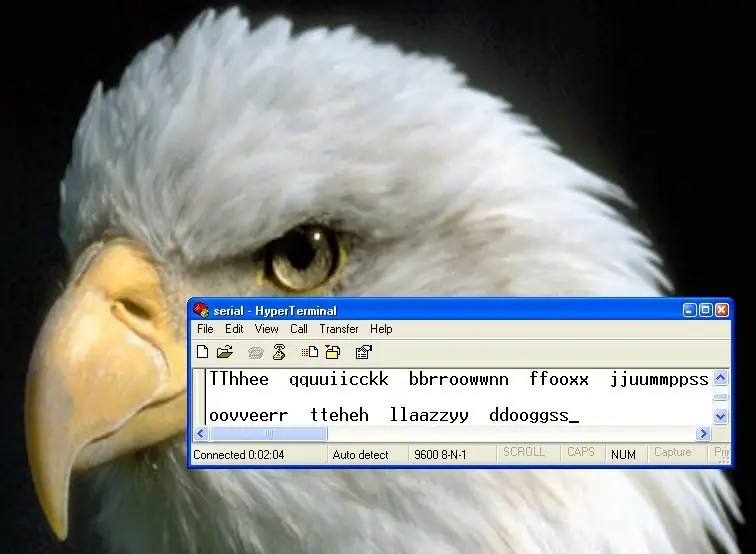
إذا قمت بتمكين echo المحلي وقمت بتوصيل قابس الاسترجاع ، فستحصل على التأثير الموضح هنا: ستتم طباعة كل حرف تكتبه مرتين.
يكون هذا مفيدًا عندما يكون لديك الروبوت الخاص بك ، أو أي شيء آخر ، لإرسال تقارير الحالة استجابةً للأوامر الواردة عبر المنفذ التسلسلي. في المعتاد ، ستتمكن من رؤية نصف محادثة الروبوت فقط ، لذلك من خلال تمكين الصدى المحلي ، يمكنك رؤية الأوامر المرسلة إليه أيضًا.
موصى به:
إصلاح مشكلة المنفذ التسلسلي / برنامج التشغيل Mac Lilypad USB: 10 خطوات (بالصور)

إصلاح مشكلة المنفذ التسلسلي / برنامج التشغيل Mac Lilypad USB: اعتبارًا من عام 2016 ، هل يبلغ عمر جهاز Mac أقل من عامين؟ هل قمت مؤخرًا بالترقية إلى أحدث نظام تشغيل (Yosemite أو أي شيء أحدث)؟ سيوضح لك البرنامج التعليمي كيف أصلحت أجهزة Lilypad USB. كان الخطأ الذي واجهته مرتبطًا
اقرأ واكتب من المنفذ التسلسلي باستخدام Raspberry Pi باستخدام Wemos: 5 خطوات

اقرأ واكتب من المنفذ التسلسلي باستخدام Raspberry Pi باستخدام Wemos: التواصل مع Raspberry Pi باستخدام Wemos D1 mini R2
كيفية تحميل البرنامج أو الكود إلى Arduino Pro Mini باستخدام كابل المحول التسلسلي CH340 UART: 4 خطوات

كيفية تحميل البرنامج أو الكود إلى Arduino Pro Mini باستخدام كبل المحول التسلسلي CH340 UART: كبلات USB TTL التسلسلية هي مجموعة من كبلات USB إلى كبلات المحول التسلسلي التي توفر الاتصال بين USB وواجهات UART التسلسلية. تتوفر مجموعة من الكابلات توفر اتصالاً عند 5 فولت أو 3.3 فولت أو مستويات إشارة محددة من قبل المستخدم مع
استخدام ذاكرة الوصول العشوائي للكمبيوتر الشخصي إلى Arduino عبر المنفذ التسلسلي: 7 خطوات

استخدام ذاكرة الوصول العشوائي للكمبيوتر الشخصي إلى Arduino عبر منفذ تسلسلي: لقد ألهمني أحد أصدقائي بمشروعه الصغير Arduino. يتضمن هذا المشروع الصغير Arduino UNO R3 ، الذي يقرأ البيانات بواسطة برنامج تم إنشاؤه في Arduino IDE يتم إرساله إلى منفذ تسلسلي (منفذ USB) بواسطة برنامج C # تم إنشاؤه في الاستوديو المرئي. هكذا
المنفذ التسلسلي عبر WiFi: 10 خطوات

المنفذ التسلسلي عبر WiFi: اتصال البيانات بين الأجهزة الإلكترونية أمر لا مفر منه في العديد من المشاريع الإلكترونية ويجلب الكثير من المزايا لمشروعك ، مثل توصيل وحدة التحكم الدقيقة بجهاز الكمبيوتر ومراقبة البيانات على شاشة ملونة كبيرة بدلاً من صغيرة أحادية اللون
